Was ist die Firewall?
Die Firewall überwacht den gesamten Netzwerkverkehr zwischen Ihrem PC und der Außenwelt und trägt zu Ihrem Schutz vor unbefugter Kommunikation und Angriffen bei. Diese Funktion erfordert minimale Eingaben Ihrerseits. Zur Gewährleistung Ihres Schutzes müssen Sie einfach nur die Firewall aktiviert lassen und bei entsprechender Aufforderung angeben, ob das jeweilige Netzwerk, mit dem Sie sich verbinden möchten, vertrauenswürdig oder nicht vertrauenswürdig ist.
Ist die Firewall eine kostenlose Funktion?
Ja. Die Firewall-Kernfunktion ist in allen Versionen von Avast One enthalten. Die Einstellungen für erweiterte Netzwerksicherheit sind jedoch nur verfügbar, wenn Sie über ein kostenpflichtiges Avast One-Abonnement (Avast One Silver Device Protection oder Avast One Gold) verfügen.
Wie kann ich die Firewall aktivieren oder deaktivieren?
Zur Gewährleistung Ihrer Sicherheit ist die Firewall standardmäßig aktiviert. Wir empfehlen, die Firewall immer eingeschaltet zu lassen, außer, wenn Sie diese zwecks Fehlerbehandlung vorübergehend deaktivieren müssen.
Anweisungen zum Aktivieren oder Deaktivieren der Firewall in Avast One finden Sie im folgenden Artikel:
Was geschieht, wenn ich eine Verbindung zu einem neuen Netzwerk herstelle?
Jedes Mal, wenn Sie sich mit einem neuen Netzwerk verbinden, werden Sie von der Firewall aufgefordert anzugeben, ob Sie dem Netzwerk vertrauen oder nicht. Wählen Sie die entsprechende Option:
- Diesem Netzwerk vertrauen: Die empfohlene Option für ein privates Netzwerk, z. B. Ihr Heim- oder Arbeitsnetzwerk. Wenn Sie diese Option auswählen, wird das Netzwerk als Vertrauenswürdiges Netzwerk gekennzeichnet. Bei jeder Verbindung zu einem vertrauenswürdigen Netzwerk erlaubt die Firewall jegliche Kommunikation innerhalb des Netzwerks und wendet eine niedrigere Sicherheitsstufe an, um für bessere Konnektivität zu sorgen.
- Diesem Netzwerk nicht vertrauen: Die empfohlene Option für ein öffentliches Netzwerk, z. B. in einem Flughafen oder Café. Wenn Sie diese Option auswählen, wird das Netzwerk als Nicht vertrauenswürdiges Netzwerk gekennzeichnet. Bei jeder Verbindung zu einem nicht vertrauenswürdigen Netzwerk blockiert die Firewall automatisch die gesamte eingehende Kommunikation und wendet eine höhere Sicherheitsstufe an, um Ihre Privatsphäre und Sicherheit zu gewährleisten.
Sie können jederzeit ändern, ob ein Netzwerk vertrauenswürdig oder nicht vertrauenswürdig ist. Weitere Informationen erhalten Sie im folgenden Artikel:
Wie kann ich steuern, welche Anwendungen eine Verbindung ins Internet herstellen dürfen?
Informationen zum Verwalten von Apps in Avast One finden Sie im folgenden Artikel:
Wie kann ich alle Aktivitäten meiner Firewall überprüfen oder beobachten?
Die Registerkarte Verlauf zeigt einen Aktivitätsverlauf der Firewall an. Sie können auswählen, die Informationen nach Letzte Stunde, Letzter Tag oder Letzter Monat anzuzeigen.
Um den Firewall-Verlauf anzuzeigen, öffnen Sie Avast One und wechseln Sie zu Einzelheiten ▸ Firewall ▸ Firewall öffnen. Wählen Sie dann die Registerkarte Verlauf aus.
Was sind erweiterte Netzwerk-Sicherheitseinstellungen?
Erweiterte Netzwerksicherheit-Einstellungen werden automatisch aktiviert, um zu Ihrem Schutz und dem Schutz Ihres Geräts beizutragen, wenn Sie mit dem Internet verbunden sind. Es wird empfohlen, diese Einstellungen zu jeder Zeit aktiviert zu lassen, um maximalen Schutz zu erhalten.
Um eine Einstellung vorübergehend zu deaktivieren, wählen Sie die Registerkarte Erweiterte Netzwerksicherheit und deaktivieren Sie das Kontrollkästchen neben der jeweiligen Einstellung:
- Verbergen Sie potenziell sensible Informationen vor anderen Geräten im Netzwerk: Verhindert, dass andere Geräte im selben Netzwerk Ihre potenziell sensiblen Informationen wie Computername, Gerätetyp und E-Mail-Adresse sehen können.
- Warnen, wenn mein PC auf offene Ports gescannt wird: Avast One sendet Ihnen eine Warnmeldung, falls ein Gerät oder nicht vertrauenswürdiges Netzwerk versucht, Ihren PC auf offene Ports zu scannen. Ein Scan auf offene Ports könnte bedeuten, dass sich ein Hacker im Netzwerk befindet.
- Warnen, wenn ARP-Spoofing-Attacken unternommen werden: Avast One warnt Sie und blockiert Address Resolution Protocol (ARP)-Spoofing-Angriffe, die versuchen, die Geräte in einem nicht vertrauenswürdigen Netzwerk dazu zu bringen, mit einem externen Gerät zu kommunizieren, das vom Angreifer kontrolliert wird. Dadurch kann der Angreifer Ihren Netzwerkverkehr abfangen, darunter private Nachrichten, Zahlungsinformationen und Anmeldedaten.
Was ist die Firewall?
Die Firewall überwacht den gesamten Netzwerkverkehr zwischen Ihrem PC und der Außenwelt und trägt zu Ihrem Schutz vor unbefugter Kommunikation und Angriffen bei. Diese Funktion erfordert minimale Eingaben Ihrerseits. Zur Gewährleistung Ihres Schutzes müssen Sie einfach nur die Firewall aktiviert lassen und bei entsprechender Aufforderung angeben, ob das jeweilige Netzwerk, in das Sie sich einwählen wollen, vertrauenswürdig ist.
Ist die Firewall eine kostenlose Funktion?
Ja. Die Firewall-Kernfunktion ist in allen Versionen von Avast One enthalten. Die erweiterten Einstellungen für die Anwendung und die Verbindung sind jedoch nur verfügbar, wenn Sie über ein kostenpflichtiges Avast One-Abonnement (Avast One Silver Device Protection oder Avast One Gold) verfügen.
Welche macOS-Versionen unterstützen die Firewall?
Die Firewall ist unter allen macOS-Versionen verfügbar, die Avast One unterstützen (ab macOS 10.13.x). Die Smart-Modus-Funktion wird jedoch nur ab macOS 11.x unterstützt.
Wie kann ich die Firewall aktivieren bzw. deaktivieren?
Wir empfehlen, die Firewall immer eingeschaltet zu lassen, außer, wenn Sie diese zwecks Fehlerbehandlung vorübergehend deaktivieren müssen.
Anweisungen zum Aktivieren oder Deaktivieren der Firewall in Avast One finden Sie im folgenden Artikel:
Was geschieht, wenn ich eine Verbindung zu einem neuen Netzwerk herstelle?
Jedes Mal, wenn Sie sich mit einem neuen Netzwerk verbinden, werden Sie von der Firewall aufgefordert anzugeben, ob Sie dem Netzwerk vertrauen. Wählen Sie die entsprechende Option:
- VPN einschalten: Aktivieren Sie VPN Sichere Verbindung, um eine Internetverbindung mit einem höheren Maß an Sicherheit und Datenschutz herzustellen. Diese Option wird empfohlen, wenn Sie mit einem öffentlichen oder ungesicherten WLAN-Netzwerk verbunden sind.
- Diesem Netzwerk vertrauen: Die empfohlene Option für ein privates Netzwerk, z. B. Ihr Heim- oder Arbeitsnetzwerk. Wenn Sie diese Option auswählen, wird das Netzwerk als Vertrauenswürdig gekennzeichnet. Bei jeder Verbindung zu einem vertrauenswürdigen Netzwerk erlaubt die Firewall jegliche Kommunikation innerhalb des Netzwerks und wendet eine niedrigere Sicherheitsstufe an, um für bessere Konnektivität zu sorgen.
Sie können jederzeit ändern, ob ein Netzwerk vertrauenswürdig ist. Weitere Informationen erhalten Sie im folgenden Artikel:
Wie kann ich steuern, welche Anwendungen eine Verbindung mit dem Internet herstellen dürfen?
Informationen zum Verwalten von Apps in Avast One finden Sie im folgenden Artikel:
Wie kann ich alle Aktivitäten meiner Firewall überprüfen oder beobachten?
Die Datenverkehrsverlauf-Optionen zeigen einen Aktivitätsverlauf der Firewall an. So greifen Sie auf Datenverkehrsverlauf zu: Öffnen Sie Avast One und gehen Sie zu Einzelheiten ▸ Firewall ▸ Firewall öffnen ▸ Einstellungen. Klicken Sie dann auf Anzeigen neben Datenverkehrsverlauf.
Wie kann ich erweiterte Firewall-Anwendungsregeln erstellen oder ändern?
Die Firewall erstellt Anwendungsregeln, wenn eine Anwendung oder ein Prozess zum ersten Mal gestartet wird. Diese Regeln legen das Verhalten der Firewall in den einzelnen Anwendungen bzw. Prozessen fest, wenn eine Verbindung zum Internet oder zu einem anderen Netzwerk hergestellt wird. Benutzer können Regeln einstellen, welche Verbindungen für die einzelnen Anwendungen zugelassen werden, um festzulegen, wie streng die Firewall die ein- und ausgehende Kommunikation überwacht.
So konfigurieren Sie erweiterte Firewall-Anwendungsregeln:
- Öffnen Sie Avast One und gehen Sie zu
 Einzelheiten ▸ Firewall.
Einzelheiten ▸ Firewall.
- Klicken Sie auf Firewall öffnen.
- Wählen Sie Einstellungen aus und klicken Sie auf Verwalten neben Datenverkehrsregeln.
- Auf der Registerkarte Anwendungsregeln werden alle vorhandenen Anwendungsregeln aufgeführt. Folgende Optionen sind verfügbar:
- Eine neue Regel für eine Anwendung erstellen: Bewegen Sie den Mauszeiger über die ausgewählte Anwendung, klicken Sie auf
...(die drei Punkte) ▸ + Regel hinzufügen, geben Sie die entsprechenden Parameter ein und klicken Sie zur Bestätigung auf Speichern. - Anwendungsregeln zurücksetzen: Bewegen Sie den Mauszeiger über die ausgewählte Anwendung, klicken Sie auf
...(die drei Punkte) ▸ Regeln zurücksetzen, um alle Regeln für diese Anwendung zu entfernen, und klicken Sie zur Bestätigung auf Zurücksetzen. - Eine Anwendungsregel bearbeiten: Klicken Sie auf den Pfeil nach unten neben einer Anwendung und bewegen Sie den Mauszeiger über die betreffende Richtlinie. Klicken Sie auf Bearbeiten (das Stiftsymbol). Bearbeiten Sie die gewünschten Parameter und klicken Sie dann zur Bestätigung auf Speichern.
- Eine neue Regel für eine Anwendung erstellen: Bewegen Sie den Mauszeiger über die ausgewählte Anwendung, klicken Sie auf
Wie kann ich erweiterte Firewall-Verbindungsregeln erstellen oder ändern?
Sie können Firewall-Verbindungsregeln für einen Dienst oder eine IP-Adresse konfigurieren. Basierend auf den von Ihnen konfigurierten Verbindungsregeln erlaubt bzw. blockiert die Firewall die ein- und ausgehenden Netzwerkverbindungen.
So konfigurieren Sie erweiterte Firewall-Verbindungsregeln:
- Öffnen Sie Avast One und gehen Sie zu
 Einzelheiten ▸ Firewall.
Einzelheiten ▸ Firewall.
- Klicken Sie auf Firewall öffnen.
- Wählen Sie Einstellungen aus und klicken Sie auf Verwalten neben Datenverkehrsregeln.
- Auf der Registerkarte Verbindungsregeln werden alle vorhandenen Anwendungsregeln aufgeführt. Folgende Optionen sind verfügbar:
- Eine neue Regel für eine Verbindung erstellen: Klicken Sie auf + Hinzufügen und geben Sie die gewünschten Parameter ein. Klicken Sie dann zur Bestätigung auf Speichern.
- Eine Verbindungsregel entfernen: Bewegen Sie den Mauszeiger über die betreffende Regel und klicken Sie auf das
X-Symbol, um sie zu löschen. - Eine Verbindungsregel bearbeiten: Bewegen Sie den Mauszeiger über die entsprechende Regel und klicken Sie auf Bearbeiten (das Bleistiftsymbol). Bearbeiten Sie die gewünschten Parameter und klicken Sie dann zur Bestätigung auf Speichern.
- Avast One 24.x für Windows
- Avast One 24.x für Mac
- Microsoft Windows 11 Home/Pro/Enterprise/Education
- Microsoft Windows 10 Home/Pro/Enterprise/Education – 32-/64-Bit
- Microsoft Windows 8.1 Home/Pro/Enterprise/Education – 32-/64-Bit
- Microsoft Windows 8 Home/Pro/Enterprise/Education – 32-/64-Bit
- Microsoft Windows 7 Home Basic/Home Premium/Professional/Enterprise/Ultimate – Service Pack 1 mit benutzerfreundlichem Rollup-Update, 32-/64-Bit
- Apple macOS 14.x (Sonoma)
- Apple macOS 13.x (Ventura)
- Apple macOS 12.x (Monterey)
- Apple macOS 11.x (Big Sur)
- Apple macOS 10.15.x (Catalina)
- Apple macOS 10.14.x (Mojave)
- Apple macOS 10.13.x (High Sierra)
Aktualisiert am: 08.08.2024